Come risolvere i problemi comuni di Samsung Galaxy Note 8
Pubblicato: 2018-03-11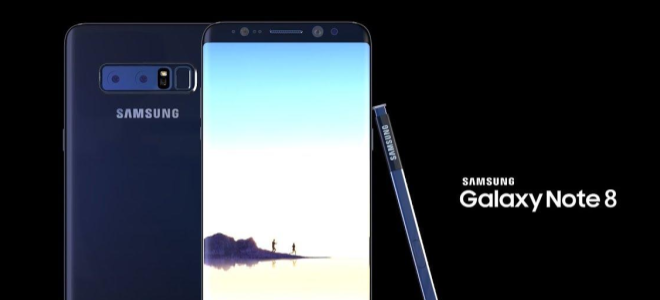
Se stai cercando il modo migliore e più efficace per risolvere i problemi comuni che incontri sul tuo Samsung Galaxy Note 8, allora sei arrivato alla guida giusta!
Con il suo schermo enorme, prestazioni di prim'ordine, una fantastica S Pen e molto altro, non c'è dubbio che il Note 8 sia uno dei migliori, se non il migliore, smartphone che Samsung abbia mai introdotto. Le funzionalità che lo smartphone è stato stracolmo di combinare con la sua fotocamera sono le più aggiornate nei loro campi. Anche se Note 8 non supporta il risultato del suo predecessore Note 7 ed è davvero un ottimo fiore all'occhiello, ci sono alcuni problemi minori che si dice che gli utenti debbano affrontare. Tuttavia, questi problemi sono facili da risolvere e possono essere gestiti da un utente normale. Ecco l'elenco dei problemi comuni di Samsung Galaxy Note 8 e le sue soluzioni.
6 problemi più comuni di Galaxy Note 8 e loro soluzioni
Link veloci
- 6 problemi più comuni di Galaxy Note 8 e loro soluzioni
- Problema 1: problemi Bluetooth
- Soluzioni
- Problema 2: il tuo Galaxy Note 8 non si carica
- Soluzioni
- Esecuzione di un hard reset
- Problema 3: problemi di visualizzazione di Galaxy Note 8
- Soluzione
- Soluzione
- Problema 4: problema con lo sfarfallio del display Samsung Galaxy Note 8
- Soluzioni
- Problema 5: Samsung Note 8 Problemi con la batteria
- Soluzioni
- Problema 6: Samsung Galaxy Note 8 non si apre
- Soluzioni
Problema 1: problemi Bluetooth
Le segnalazioni comuni che gli utenti hanno fatto prima del Bluetooth del Note 8 è che a volte non riescono a connettersi ad altri dispositivi, o si disconnette spontaneamente, o talvolta ci sono dispositivi che il telefono non è in grado di riconoscere. Ecco alcune delle semplici soluzioni ai problemi di Galaxy Note 8 Bluetooth.
Soluzioni
- La soluzione più semplice da provare è disconnettere il Bluetooth, attendere 10 secondi e riconnettersi
- Per quanto riguarda la seconda soluzione, puoi cancellare la cache del Bluetooth. Vai all'app Impostazioni di Note 8> Gestione applicazioni> Scorri il dito verso destra per visualizzare tutte le schede> Cerca l'app Bluetooth> Premi quindi scegli Forza arresto> Cancella cache> Cancella dati> Tocca OK> Esci e riavvia il dispositivo
- Puoi provare a disconnettere i tuoi dispositivi Bluetooth dal tuo Note 8 e quindi creare una connessione dall'inizio. Ora lavora e vedi se è efficace per te
Note 8 è un nuovo phablet e Samsung presenterà presto aggiornamenti e risolverà questi problemi attraverso di essi.
Problema 2: il tuo Galaxy Note 8 non si carica
Ecco alcune soluzioni immediate in caso di problemi di ricarica.
Soluzioni
- I cavi collegati in modo lasco causeranno problemi e il tuo Samsung Galaxy Note 8 non si caricherà. Controlla i cavi per vedere se ci sono connessioni allentate, quindi stringi il prima possibile. Rotti o ammaccature nei cavi sono anche una causa della mancata ricarica degli smartphone
- Dovresti anche controllare la presenza di sporco e detriti catturati all'estremità della porta. Ciò potrebbe anche comportare rischi elettrici oltre all'interruzione dell'alimentazione sul tuo Samsung Galaxy Note 8
- Ricontrolla se il tuo caricabatterie funziona testando un altro smartphone per caricarlo sullo stesso caricabatterie
- Se stai utilizzando un caricabatterie wireless per il tuo smartphone, dovresti provare a escludere la custodia del tuo dispositivo se lo stai utilizzando. Non tutte le custodie sono destinate alla ricarica con la cover
- I software di terze parti di solito provocano problemi, inclusi problemi di addebito, se sono in qualche modo difettosi. Puoi provare a caricare in modalità provvisoria per ricontrollare se il problema è causato da un'applicazione di terze parti. Quando uno smartphone è in modalità provvisoria, tutte le app di terze parti vengono disattivate. Ora prova a caricare il telefono. Se il tuo Samsung Galaxy Note 8 si sta caricando in modalità provvisoria, c'è un'applicazione di terze parti dubbia
- Se non sai quale software potrebbe causare il problema e non vuoi disinstallarli uno alla volta, puoi semplicemente eseguire un hard reset sul tuo Galaxy Note 8. Un reset di fabbrica riporterà il tuo telefono al suo impostazioni originali. Vuoi creare un backup perché tutti i tuoi dati personali insieme ai tuoi video, musica, app, contatti, ecc. verranno cancellati
Esecuzione di un hard reset
Ecco i passaggi su come eseguire un hard reset per risolvere Samsung Note 8 non in carica:
- Spegni il tuo Samsung Galaxy Note 8
- Tocca e premi a lungo il pulsante Bixby e il pulsante Volume su e ora tieni premuto anche il pulsante di accensione contemporaneamente
- Rimuovi la sospensione da tutti i pulsanti quando il logo Android viene visualizzato sullo schermo. Lo schermo indicherà "Installazione dell'aggiornamento del sistema". Ci vorrà circa un minuto prima che appaia il menu di ripristino
- Accedi al menu con il tasto Volume giù ed evidenzia Wipe Data oppure il Factory Reset e utilizza il pulsante di accensione per sceglierlo
- Utilizza ancora una volta il pulsante del volume ed evidenzia Sì, quindi il pulsante di accensione per sceglierlo
- Al termine dei processi, utilizzare il pulsante di accensione, quindi selezionare Riavvia il sistema ora
- Il tuo Galaxy Note 8 si riavvierà e tutte le applicazioni di terze parti verranno cancellate. Ora puoi caricare il tuo Note 8! Sii super appassionato delle applicazioni e del comportamento del tuo smartphone quando scarichi le app ancora una volta
Problema 3: problemi di visualizzazione di Galaxy Note 8
Ci sono due problemi di cui si lamentano gli utenti. Il primo problema con il display del Samsung Galaxy Note 8 è la sua risoluzione. La risoluzione 2960 x 1440 Quad HD è ciò che lo rende meraviglioso. Ma quando lo ottieni appena pronto, Samsung lo ha impostato su una risoluzione di 1080 pixel, che è abbastanza grande per la durata della batteria. Questo, ovviamente, può essere ripristinato e puoi goderti un'esperienza di risoluzione migliore sul tuo Galaxy Note 8.

Soluzione
- Vai all'app Impostazioni> Display> Risoluzione dello schermo, ci sono tre opzioni per ottenere HD + 1480 × 720, FHD + 2220 × 1080 o WQHD 2960 × 1440. Per la migliore risoluzione, scegli l'ultima, quindi premi Applica
Il secondo problema di visualizzazione del Samsung Galaxy Note 8 di cui parlano gli utenti è una tinta rosso rosata che può essere notata sullo schermo. Ciò è dovuto alla calibrazione del colore. Puoi regolare la modalità dello schermo per verificare se ti senti a tuo agio in altre modalità. Di seguito sono riportati i passaggi su come modificare la modalità dello schermo:
Soluzione
- Vai all'app Impostazioni> Display> Modalità schermo, ci sono quattro opzioni tra cui puoi selezionare: display adattivo, foto AMOLED, cinema AMOLED e Base. Oltre a questo, hai la possibilità di utilizzare la scala di bilanciamento del colore per regolare i colori, il tono e il bilanciamento del bianco del display in base a ciò che si adatta meglio ai tuoi occhi. C'è il pulsante avanzato per un maggiore controllo di ogni colore sullo spettro RGB che puoi regolare in base alle tue esigenze.
Problema 4: problema con lo sfarfallio del display Samsung Galaxy Note 8
Dal momento che ci sono state affermazioni di questo problema, diamo un'occhiata a quale potrebbe essere la soluzione migliore in una situazione se si verificano problemi di sfarfallio del display Samsung Galaxy Note 8.
Soluzioni
Riavvia il tuo Galaxy Note 8 in modalità provvisoria per verificare se è presente un'applicazione difettosa che causa questo problema
Cancella la partizione della cache del tuo Galaxy Note 8 per verificare se il problema è stato risolto
Un ripristino delle impostazioni di fabbrica è un'opzione finale per risolvere questo problema
Problema 5: Samsung Note 8 Problemi con la batteria
Il Samsung Galaxy Note 8 potrebbe essere un telefono di grandi dimensioni con alta risoluzione ma Samsung ha incluso anche una potente batteria da 3300 mAh per supportare le operazioni del tuo smartphone. Possiedi anche la funzione di ricarica rapida per una rapida ricarica di energia. Il tuo smartphone dovrebbe sicuramente durare 9 ore intere o un po' di più mentre navighi, guardi video HD, rispondi a chiamate o SMS se è completamente carico. Ci sono alcuni proprietari che si sono lamentati del rapido consumo della batteria nel loro Samsung Galaxy Note 8. Se anche tu sembri avere questo problema, ecco alcune semplici soluzioni per i problemi della batteria del Samsung Note 8.
Soluzioni
- Le applicazioni di terze parti potrebbero essere i motivi principali per causare problemi al tuo Samsung Galaxy Note 8. Dovresti esaminare il grafico di utilizzo della batteria per verificare se una delle applicazioni è il risultato del rapido consumo della batteria del tuo smartphone
- Vai all'app Impostazioni> Manutenzione dispositivo> Batteria> Verifica utilizzo batteria per il grafico e verifica se è presente un software che sta consumando energia in un modo insolito. Aggiorna o disinstalla quell'applicazione
- Il display sempre attivo ha un grande impatto sulla batteria, quindi dovresti disattivarlo. Vai su Impostazioni> Display> scorri verso il basso e quindi disattiva il display Always-On
- Un'altra alternativa per risparmiare una certa quantità di batteria è impostare il tempo di sonno e la luminosità dello schermo. La funzione di luminosità automatica potrebbe non essere sempre efficace, quindi è meglio aprirla manualmente per disattivarla o eseguirla in base all'ambiente circostante. Vai all'app Impostazioni> Display> Luminosità e abbassa la scala di luminosità
- Samsung offre anche una funzione di timeout dello schermo. Ti consigliamo di scegliere l'opzione 30 secondi
- La maggior parte di noi tende a utilizzare solo circa 12-15 applicazioni nella nostra routine quotidiana, ma ne abbiamo molte di più installate. Sono disponibili ma quello che non sai è che queste applicazioni possono influire sulla durata della batteria del tuo Galaxy Note 8. Disinstalla quelle che non utilizzi e vedrai un enorme cambiamento nella durata della batteria così come il prestazioni del tuo Galaxy Note 8
- Le applicazioni aggiornate sono ottime per il tuo smartphone, ma l'aggiornamento automatico potrebbe essere un problema. Vai al Play Store> Impostazioni> Aggiornamento automatico app> Scegli Non aggiornare automaticamente le app. Dovresti anche andare su Galaxy Apps> Menu> Impostazioni> Aggiornamento automatico app> Disattiva. Tieni presente di attivare le notifiche in entrambi i casi per gli aggiornamenti in modo che il tuo sistema possa avvisarti che c'è una notifica in sospeso in modo da poter aggiornare quel particolare software quando lo desideri
Problema 6: Samsung Galaxy Note 8 non si apre
Potrebbe essersi verificato un problema con il Samsung Galaxy Note 8 che non si apre o non si accende. Ecco cosa puoi fare per risolverlo.
Soluzioni
- Potrebbe essere probabilmente il risultato di un problema con la batteria scarica. Sincronizza lo smartphone con il caricabatterie e attendi 5 minuti prima di provare ad attivarlo
- Un arresto anomalo del sistema potrebbe essere il motivo per cui si è verificato questo problema. Puoi provare a eseguire una forza riavviando il caricabatterie collegato ad esso. Premi a lungo i pulsanti di accensione e volume contemporaneamente per circa cinque o sette secondi. Il tuo Galaxy Note 8 si aprirà di nuovo, ma in caso contrario, è necessario riavviarlo in modalità provvisoria per verificare la presenza di app difettose. Quindi disinstalla ciascuno di essi uno alla volta
- Se tutto il resto fallisce, esegui un ripristino delle impostazioni di fabbrica sul tuo Note 8 e dovrebbe essere risolto
